
- Restoro PC Onarım Aracını İndirin Patentli Teknolojilerle birlikte gelen (patent mevcut İşte).
- Tıklayın Taramayı Başlat PC sorunlarına neden olabilecek Windows sorunlarını bulmak için.
- Tıklayın Hepsini tamir et bilgisayarınızın güvenliğini ve performansını etkileyen sorunları gidermek için
- Restoro tarafından indirildi 0 okuyucular bu ay
Kullanıcılar Microsoft Office, Adobe programları, Autodesk programları ve diğer yazılımlar gibi bir uygulama yüklerken, dosyaya yazarken 1310 hatasıyla karşılaştıklarını bildirdiler. Bir kullanıcı aldı Microsoft topluluğu durumu açıklamak için forum:
Geçenlerde Microsoft office 2013 plus aldım, ancak yüklediğimde “1310.Dosyaya yazma hatası: Dosya yolu. Bu dizine erişiminiz olduğunu doğrulayın."
Hata, izin sorunları ve Windows yükleyici aksaklığı nedeniyle program doğru şekilde kaldırılmazsa ortaya çıkıyor.
Bu hatadan da rahatsızsanız, Windows'ta dosyaya yazarken 1310 hatasını çözmenize yardımcı olacak birkaç sorun giderme ipucunu burada bulabilirsiniz.
Dosyaya yazarken 1310 hatasını nasıl düzeltirim?
1. Aynı programın birden çok örneğini kaldırın
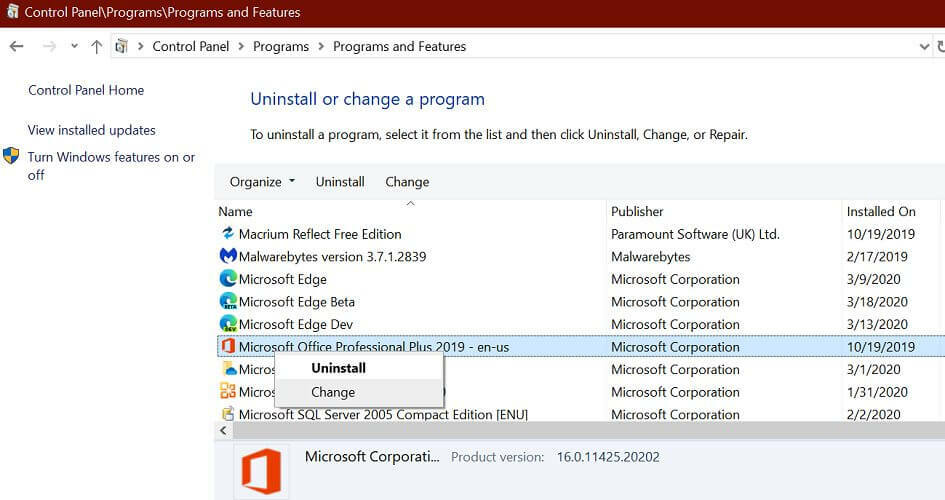
- Bu hatanın en yaygın nedeni, aynı programın birden çok örneğinin kurulu olmasıyla ilişkilendirilir.
- Microsoft Office'i yüklerken hata oluşursa, sisteminizde aynı sürümün varsayılan olarak yüklü bir deneme sürümünün olup olmadığını kontrol edin.
- Basın Windows Tuşu + R Çalıştır'ı açmak için
- Tür kontrol ve tıklayın TAMAM MI.
- P'ye gitrograms > Programlar ve Özellikler.
- Yüklü uygulamalar listesini gözden geçirin ve yüklemeye çalıştığınız uygulamanın mevcut yüklemesini kaldırın.
Yükleyicinin dosyaları kopyalamasını engelleyebilecek eski bir yüklemeden kalan dosyalarınız da olabilir. Programı kaldırdıktan sonra, regstry temizleme araçları Kaldırılan uygulamanın tüm izlerini temizlemek için.
2. Windows Installer'ı yeniden kaydedin
![[Çözüldü] Dosyaya yazma Windows hatası 1310 hatası](/f/0ace374c4a53a8cc27354c76e59e8e62.jpg)
- Basın Windows Tuşu + R Çalıştır'ı açmak için
- Aşağıdakini yazın ve tıklayın TAMAM MI. Bu komut, Windows Installer hizmetinin kaydını siler.
msiexec / kaydı sil - Basın Windows Tuşu + R Çalıştır'ı tekrar açmak için
- Aşağıdakini yazın ve tıklayın TAMAM MI. Bu komut işlemi yeniden kaydedecektir.
msiexec / kayıt sunucusu - Bittiğinde, bilgisayarı yeniden başlatın.
- Hatayı tetikleyen programı yüklemeyi deneyin ve iyileştirme olup olmadığını kontrol edin.
3. Klasör iznini değiştir
![[Çözüldü] Dosyaya yazma Windows hatası 1310 hatası](/f/2229fb757104a309512e32fe6b06844d.png)
Not: Bu adımlar, Microsoft Office yüklemesi için klasör izninin nasıl değiştirileceğini gösterir. Değişiklik yapmadan önce programınız için doğru klasörü seçtiğinizden emin olun.
- Dosya Gezgini'ni açın ve aşağıdaki konuma gidin:
C:/Program dosyaları (x86) - üzerine sağ tıklayın Microsoft Office klasör ve seçin Özellikleri.
- Özellikler menüsünde, Güvenlik sekme.
- Tıkla Düzenle buton.
- Yeni iletişim kutusunda, öğesini seçin. Yöneticiler Grubu.
- kontrol edin İzin vermek için kutu Tam kontrol.
- Tıklayın Uygula > Tamam değişiklikleri kaydetmek için
- Bilgisayarı yeniden başlatın ve herhangi bir iyileştirme olup olmadığını kontrol edin.
Dosyaya yazma hatası 1310 hatası, aynı programın birden çok örneği, izin ve Windows Installer sorunları dahil olmak üzere birden çok nedenden dolayı oluşabilir.
Tüm adımları izleyin ve yorumlarda hangi yöntemin sorunu çözmenize yardımcı olduğunu bize bildirin.
 Hala sorun mu yaşıyorsunuz?Bunları bu araçla düzeltin:
Hala sorun mu yaşıyorsunuz?Bunları bu araçla düzeltin:
- Bu PC Onarım Aracını İndirin TrustPilot.com'da Harika olarak derecelendirildi (indirme bu sayfada başlar).
- Tıklayın Taramayı Başlat PC sorunlarına neden olabilecek Windows sorunlarını bulmak için.
- Tıklayın Hepsini tamir et Patentli Teknolojilerle ilgili sorunları çözmek için (Okuyucularımıza Özel İndirim).
Restoro tarafından indirildi 0 okuyucular bu ay

![DÜZELTME: Windows 10'da HyperX sorunları [Sürücüler, Mikrofon sorunları]](/f/314fe163a64f05972c96db071c91da98.jpg?width=300&height=460)
